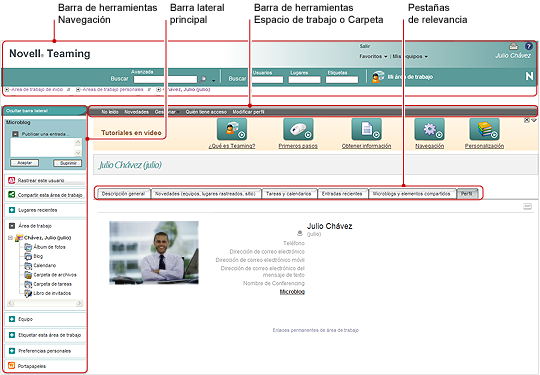1.3 Introducción a la interfaz de Novell Teaming y sus funciones
Cuando lance Novell Teaming por primera vez, verá el área de trabajo personal, que incluye las siguientes barras de herramientas y funciones:
1.3.1 Descripción de la barra de herramientas Navegación
La barra de herramientas Navegación contiene las siguientes funciones:
Buscar: le permite buscar entradas, lugares o personas. Resulta útil si busca un experto en una materia o si desea ver qué información hay disponible sobre un tema en concreto.
Para obtener más información, consulte la Section 2.4, Búsqueda de información.
Buscar: le permite localizar usuarios, lugares y etiquetas que sabe que existen en el sitio de Teaming.
Para obtener más información, consulte la Section 3.2, Búsqueda de usuarios, lugares o elementos etiquetados específicos.
Mi área de trabajo: haga clic en el enlace para volver a su área de trabajo personal.
Favoritos: haga clic en la lista desplegable del para añadir un lugar como favorito, o bien para acceder rápidamente a los lugares favoritos del sitio de Teaming.
Para obtener más información, consulte la Section 3.5, Uso del panel Favoritos.
Mis equipos: la lista desplegable le permite acceder rápidamente a todas las áreas de trabajo de equipo de las que sea miembro.
1.3.2 Descripción de la barra lateral principal
La barra lateral principal contiene las siguientes funciones:
Microblog: le permite capturar pensamientos rápidos e informar a los demás sobre el trabajo que esté realizando en cada momento.
Para obtener más información, consulte la Section 2.9, Uso de microblogs.
Rastrear este usuario/Rastrear esta área de trabajo/Rastrear esta carpeta: le permite rastrear a la persona, el área de trabajo o la carpeta que esté viendo.
Para obtener más información, consulte la Section 2.5, Rastreo y anulación del rastreo de lugares y personas de interés.
Compartir esta área de trabajo/Compartir esta carpeta: le permite compartir el área de trabajo o la carpeta con otro usuario de Teaming.
Para obtener más información, consulte la Section 2.10, Uso compartido de áreas de trabajo, carpetas y entradas.
Lugares recientes: muestra los lugares que haya visitado recientemente.
Para obtener más información, consulte la Section 3.3, Visualización y visita de lugares recientes.
Área de trabajo: muestra el área de trabajo que esté viendo y todas las áreas de trabajo secundarias y las subcarpetas.
Opciones de carpeta: le permite cambiar la vista de carpeta y algunas otras opciones específicas de las carpetas.
Equipo: le permite ver los miembros del equipo, gestionar el equipo y enviar mensajes de correo electrónico.
Etiquetar esta área de trabajo/Etiquetar esta carpeta: le permite crear una etiqueta personal o de la comunidad en el área de trabajo o la carpeta que esté viendo.
Para obtener más información, consulte la Section 3.7, Uso de etiquetas.
Preferencias personales: le permite cambiar distintas preferencias personales, como el modo en que se muestran las entradas o el editor de documentos por defecto, entre otras cosas.
Enviar correo electrónico: le permite enviar un mensaje de correo electrónico desde Teaming. Por defecto, el mensaje incluye un enlace a la página que esté viendo.
Para obtener más información, consulte la Section 8.3, Envío de correo electrónico desde Teaming.
Portapapeles: le permite añadir personas al portapapeles para acceder rápidamente a sus nombres cuando sea necesario.
Para obtener más información, consulte la Section 8.5, Uso del portapapeles de Teaming.
1.3.3 Descripción de la barra de herramientas Área de trabajo
Las barras de herramientas Área de trabajo y Carpeta ocupan el mismo espacio en la interfaz de Teaming. La barra de herramientas Área de trabajo aparece cuando se está en un área de trabajo, mientras que la barra de herramientas Carpeta aparece cuando se está en una carpeta individual de esa área de trabajo.
La barra de herramientas Área de trabajo contiene las siguientes funciones:
No leído: muestra todas las entradas del área de trabajo que todavía no ha leído.
Novedades: muestra todas las entradas nuevas del área de trabajo.
Gestionar: proporciona varias funciones que permiten gestionar el área de trabajo, incluidas acciones como añadir carpetas nuevas, gestionar el control de acceso o configurar el área de trabajo, entre otras.
Para obtener más información acerca de cómo gestionar un área de trabajo, consulte la Section 4.1, Gestión general de áreas de trabajo.
Quién tiene acceso: muestra quién tiene derechos para acceder al área de trabajo.
Modificar perfil: permite modificar la información del perfil personal, por ejemplo, la dirección de correo electrónico, el número de teléfono o la imagen.
1.3.4 Descripción de la barra de herramientas Carpeta
Las barras de herramientas Área de trabajo y Carpeta ocupan el mismo espacio en la interfaz de Teaming. La barra de herramientas Área de trabajo aparece cuando se está en un área de trabajo, mientras que la barra de herramientas Carpeta aparece cuando se está en una carpeta individual de esa área de trabajo.
La barra de herramientas Carpeta contiene las siguientes funciones:
No leído: muestra todas las entradas de la carpeta que todavía no ha leído.
Novedades: muestra todas las entradas nuevas de la carpeta.
Gestionar: proporciona varias funciones que permiten gestionar la carpeta, incluidas acciones como añadir nuevas carpetas, gestionar el control de acceso o configurar la carpeta, entre otras.
Para obtener más información acerca de cómo gestionar una carpeta, consulte la Section 5.1, Gestión general de carpetas.
Quién tiene acceso: muestra quién tiene derechos para acceder a la carpeta.
Notificación por correo electrónico: le permite suscribirse a la carpeta. Si se suscribe a una carpeta, Teaming le notificará a través del correo electrónico sobre la actividad que se lleve a cabo en ella.
Para obtener más información sobre cómo suscribirse a las notificaciones por correo electrónico, consulte la Section 2.11, Suscripción a una carpeta o una entrada.
1.3.5 Descripción de las pestañas de relevancia de la página de inicio del área de trabajo personal
La página de inicio del área de trabajo personal contiene varias pestañas que están diseñadas para facilitarle el trabajo. Utilice las pestañas como ubicación central para obtener rápidamente información sobre nuevas entradas, próximas tareas, reuniones diarias, etc.
Descripción general: contiene un panel de accesorios que muestra las entradas del libro de invitados, el blog y las carpetas de álbumes de fotos.
Novedades (equipos, lugares rastreados, sitio): permite ver rápidamente nuevas entradas de los equipos, de lugares rastreados o de todo el sitio.
Tareas y calendarios: le permite ver las tareas que tiene asignadas, así como los eventos del día de los calendarios rastreados.
Entradas recientes: le permite ver las entradas que ha publicado o visitado recientemente.
Microblogs y elementos compartidos: le permite ver las entradas de microblog de los usuarios que está rastreando, así como elementos que otras personas han compartido con usted.
Perfil: muestra la información del perfil personal. Haga clic en en la barra de herramientas Área de trabajo para cambiar y añadir información.
Para obtener más información, consulte la Section 1.4.1, Modificación del perfil.